光晕教程,利用灯光工厂光效滤镜制作柔和光晕效果
摘要:这个效果很简单,主要利用ps简单调一下色彩,然后用光晕滤镜自带效果一下就能做出来。打开原图复制一个图层然后色相/饱和度亮度对比度合并可见图层...
这个效果很简单,主要利用ps简单调一下色彩,然后用光晕滤镜自带效果一下就能做出来。

打开原图复制一个图层
然后色相/饱和度
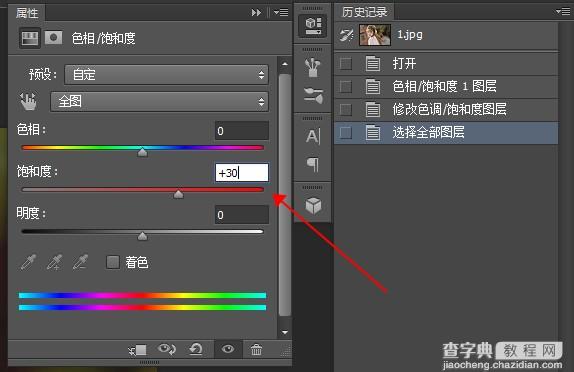
亮度对比度
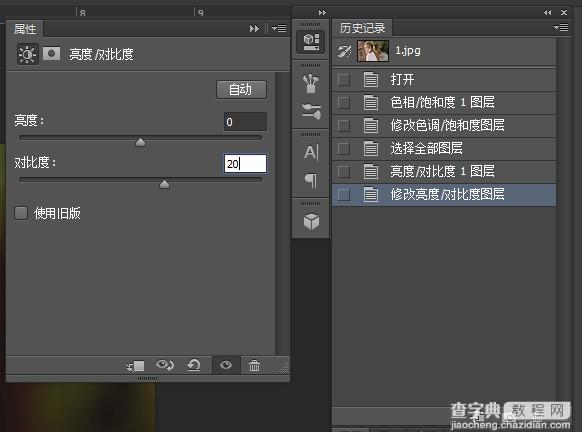
合并可见图层
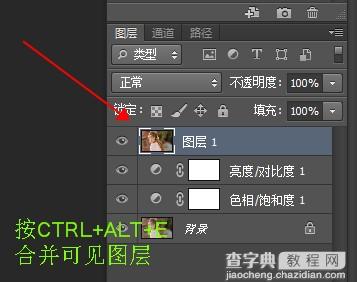
光晕滤镜:
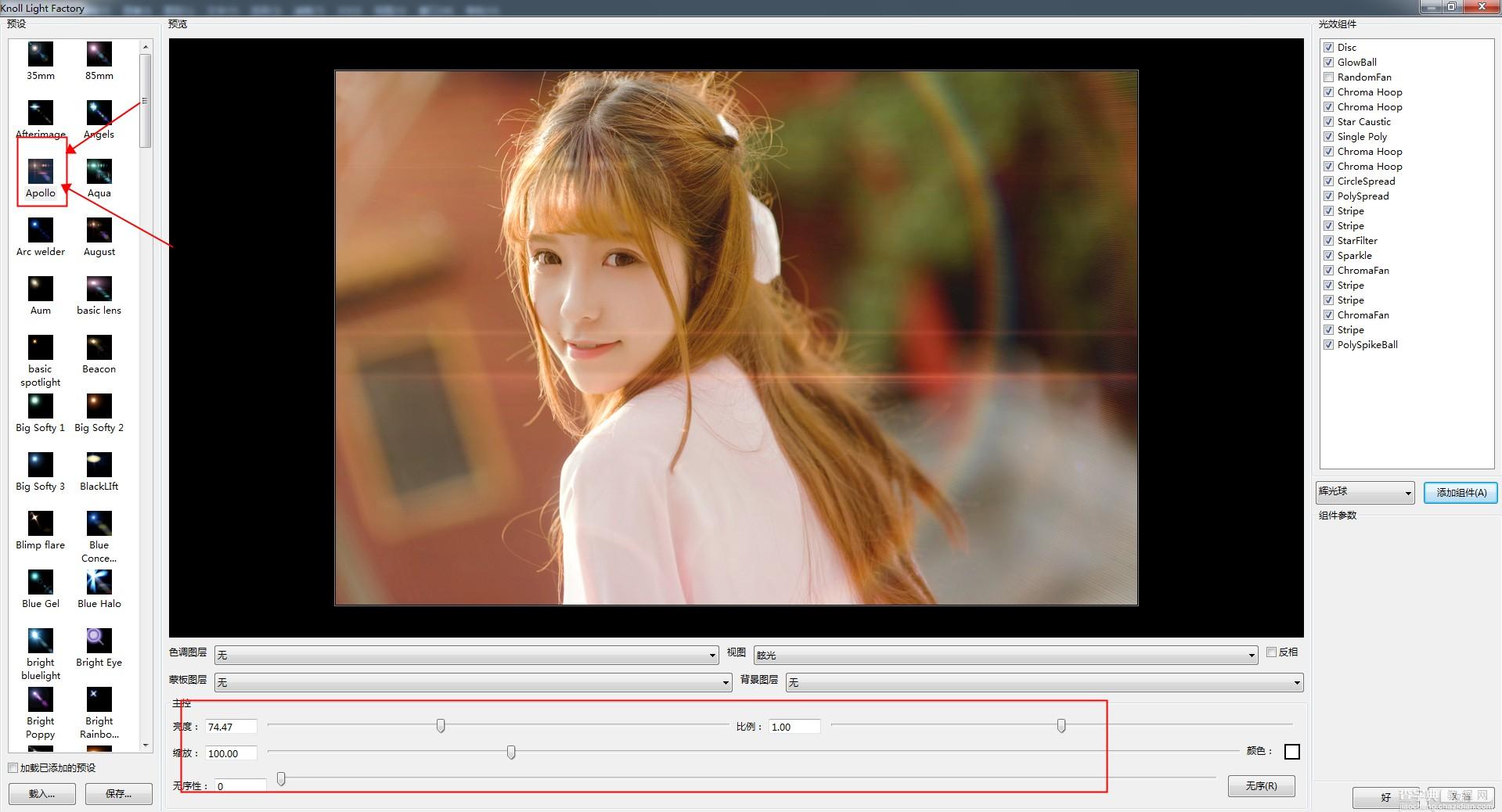
光晕滤镜下载:/photoshop/sucai/2015/s49248.html

全教程完,学完记得交作业。如果本教程对您有所帮助,请推荐给你的朋友。
【光晕教程,利用灯光工厂光效滤镜制作柔和光晕效果】相关文章:
